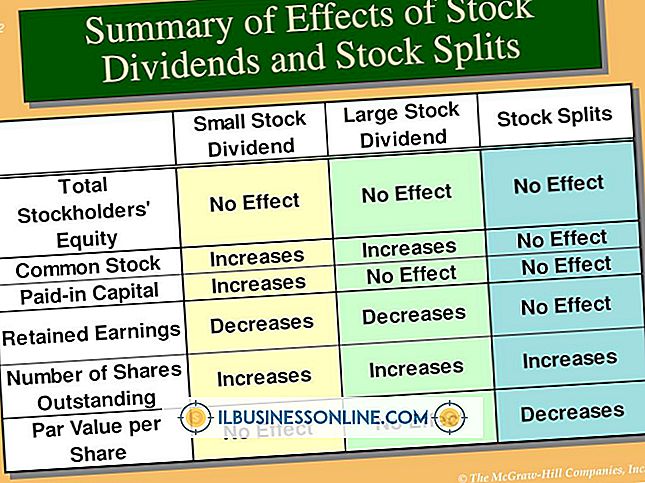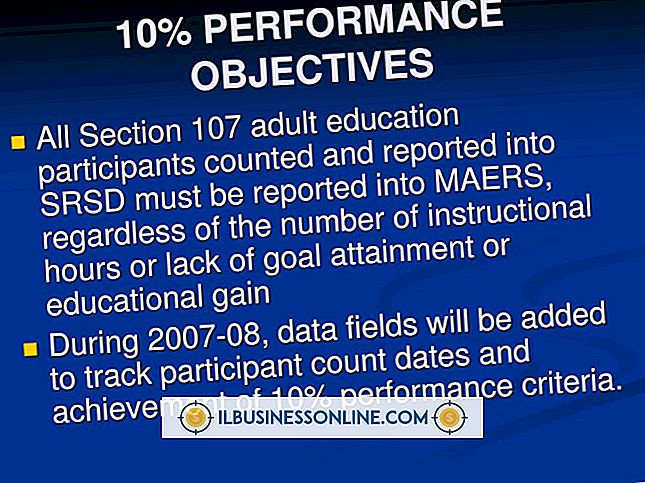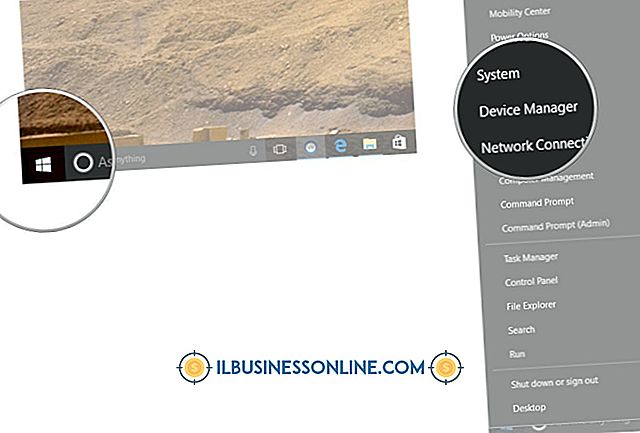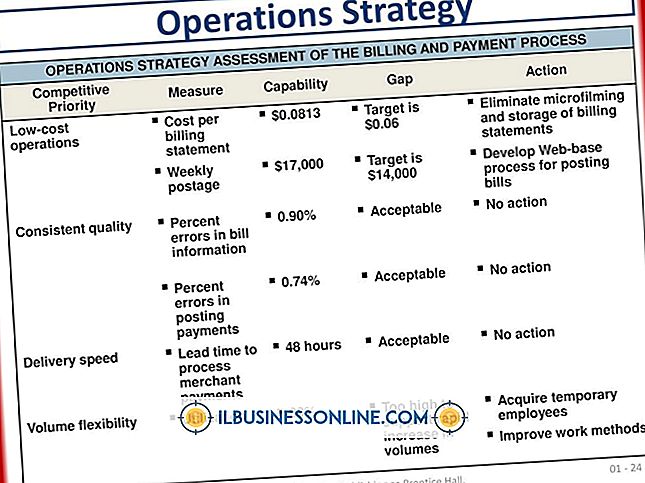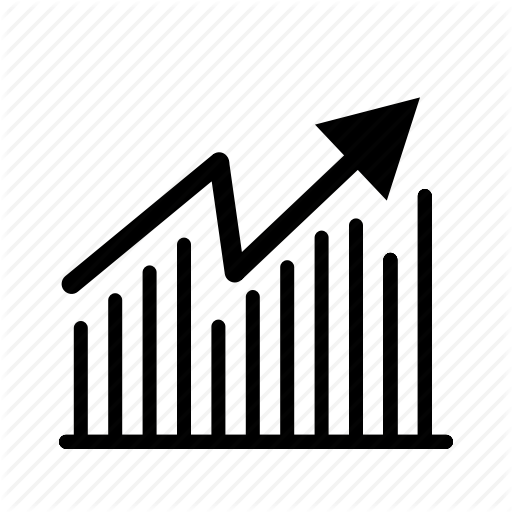무엇이 CPU 사용을 항상 가득 채우고 있습니까?

컴퓨터의 중앙 처리 장치는 컴퓨터에서 프로그램을 실행하는 모든 계산을 처리합니다. 시스템은 CPU의 현재 작업 부하를 백분율로 측정하여 CPU가 작동하는 데 소요되는 시간과 유휴 상태를 나타냅니다. CPU 사용량이 100 %에 이르면 프로세서가 프로세스간에 앞뒤로 전환함에 따라 더 이상의 활동으로 인해 시스템 속도가 느려집니다. 과도한 프로세싱에서부터 멀웨어에 이르는 많은 활동으로 인해 CPU가 완전히 사용되어 작업 속도가 느려질 수 있습니다.
시스템 유휴 프로세스
시스템 유휴 프로세스는 대개의 경우 CPU 전원을 많이 사용하지만 실제로는 CPU 전원 잔량의 백분율을 나타냅니다. 컴퓨터를 사용하지 않을 때에도 프로세서를 완전히 끌 수는 없습니다. 대신 컴퓨터는 시스템 유휴 프로세스를 사용하여 가능한 최저 속도 및 전력 수준에서 프로세서를 실행하여 실제 작업이 시작될 때까지 기다립니다. 시스템 유휴 프로세스에 의한 99 또는 100 % 사용의 값은 실제로 프로세서에 활성 작업이 없음을 의미합니다.
프로그램 사용
컴퓨터에서 수행하는 모든 활동은 일부 CPU 성능을 사용합니다. 문서 입력과 같은 대부분의 작업은 CPU를 거의 활용하지 않고 종료 한 후에도 전원을 계속 사용하지 않습니다. 그러나 더 강렬한 활동은 오랜 시간 동안 최대 전력으로 프로세서를 실행할 수 있습니다. 예를 들어 비디오 편집 소프트웨어가 더 이상 화면에 나타나지 않더라도 긴 비디오를 렌더링하거나 인코딩하는 데 최대 전력으로 처리하는 데 몇 시간이 걸릴 수 있습니다.
바이러스 및 악성 코드
많은 유형의 바이러스 및 맬웨어는 CPU를 많이 사용합니다. 그들은 컴퓨터의 힘으로 활동을 스캔하고 데이터 도둑에게 다시보고하거나 컴퓨터를 봇넷에서 작업하거나 다른 컴퓨터를 해킹하거나 스팸을 퍼트 리는 데 사용할 수 있습니다. 일관되고 예기치 않게 높은 CPU 사용량을 경험할 경우 컴퓨터에서 의심스러운 소프트웨어를 찾아 제거하고 바이러스 백신 및 맬웨어 방지 프로그램을 사용하여 검사를 실행하십시오.
CPU 사용 확인
Windows 작업 관리자를 사용하면 현재 CPU를 사용중인 프로그램이나 프로세스를 정확하게 식별 할 수 있습니다. 작업 표시 줄을 마우스 오른쪽 버튼으로 클릭하고 "작업 관리자 시작"을 선택하거나 "Ctrl + Shift + Esc"키를 눌러 작업 관리자를 엽니 다. 처음으로 작업 관리자를 실행하면 "More Details (세부 정보)"를 눌러 전체 창을 엽니 다. "프로세스"탭에서 CPU 사용량을 기준으로 정렬하려면 "CPU"열 머리글을 클릭하십시오. CPU를 사용하여 프로그램을 선택하고 "작업 끝내기"를 누르면 프로그램을 즉시 종료 할 수 있지만 프로그램에서 활성 데이터가 손실됩니다.
경고
이 문서의 정보는 Windows 8에 적용됩니다. 다른 버전이나 운영 체제에 따라 약간 다를 수 있습니다.